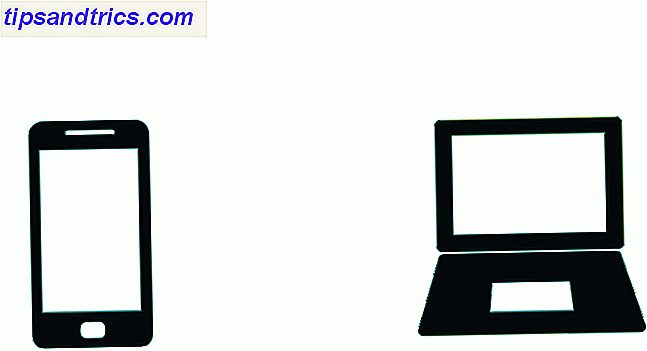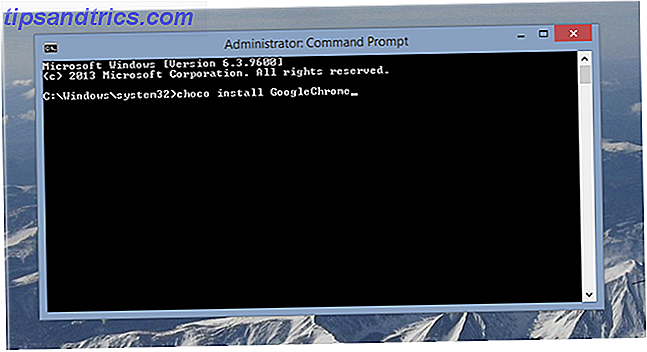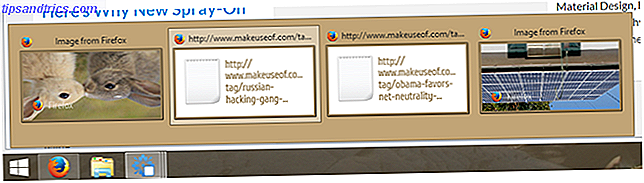Det er lett å forlate Windows bak 7 Funksjoner du vil elske når du bytter til Mac 7 Funksjoner du vil elske når du bytter til Mac Jeg pleide å være den fyren som rullet øynene sine på MacBook-brukere, da tok jeg kulaen og kjøpte en iMac. Les mer . Bare kjøp en Mac, ta et par dager til å bosette seg og aldri se tilbake. Men for Microsoft Office-brukere kan behovet for å kjøpe Office for Mac igjen være et problem.
Hvis du jobber i det tradisjonelle kontormiljøet som kjører på Excel og Word, må du kanskje bite kulen. Men hvis du har vokst ut den verden og fortsatt trenger å redigere og sende Office-dokumenter, er det noen ganger alternativer.
Hvis du ikke er klar til å kjøpe Microsoft Office for Mac eller kjøre gamle Windows-apper ved hjelp av en VM VMWare Fusion 6, åpnes Windows på din Mac VMWare Fusion 6 Åpner Windows på Mac-maskinen din mens Apple tilbyr Bootcamp, et innebygd OS X-program for installerer Windows på din Mac, virtualiseringsprogram VMWare Fusion 6 tillater brukere å kjøre Windows uten å starte Macen på nytt først. Les mer, dette er dine beste alternativer.
1. Google Suite
Hvis du skal gi slipp på Microsoft-verdenen, er det beste alternativet å bli med i Google-alliansen. Google Dokumenter, Sheets og Slides er de tre alternativene til Microsoft Office, Excel og PowerPoint. Det er ikke et reelt alternativ til Outlook utenfor Gmail, og du kan få OneNote på Mac gratis.

Googles suite er virkelig ganske bra. Den integreres godt hvis du allerede har en Google-konto. Du kan legge til og åpne en Excel-fil du mottok via Gmail i Google Sheets, ved å trykke på en knapp.
Du kan enkelt importere Microsoft Office-filer til å fungere på dem, eksportere dem igjen i Microsoft Office-formater for å sende dem rundt. Og hvis det du gjør er ganske grunnleggende, og du bruker skrifter og formatering som er standard i disse dager, kan du komme unna med det. Den andre parten vil aldri finne ut at du ikke bruker fettfint Microsoft Office.

På noen måter er Google Dokumenter kraftigere enn Microsoft Word. Det er et omfattende tilleggs-galleri Google Dokumenter legger til oss for studenter: Disse 5 hjelper deg med å skrive et papir Google Dokumenter legger til-ons for studenter: Disse 5 vil hjelpe deg med å skrive et papirordbehandling for studenter har lenge vært domenet til Microsoft Word, men den nylig utgivelsen av tilleggsprogrammer gjør Google Dokumenter til et attraktivt gratis alternativ. Les mer, vakre maler, det er overlegne forskningsverktøy innebygd, og så er det Googles søkefunksjoner.
Plus, det er fordelen av Googles skyferdighet. Samarbeid med flere brukere samtidig i et dokument er en ren glede. Det er en liten ting, men det gjør underverk for produktivitet.
Hele suiten er gratis, og du får også 15 GB lagringsplass gratis. Det eneste problemet er at det ikke er noen ekte skrivebordsapp for noen av disse (du kan jobbe offline på dokumenter i Chrome, ved hjelp av Offline-modusen. Slik bruker du Google Dokumenter eller Kjør offline på PC og mobil. Slik bruker du Google Dokumenter eller kjører offline på PC & Mobile Ulempen til skybaserte tjenester og apper er at du alltid trenger å være online for å bruke dem. Vi viser deg hvordan du tar Google Disk frakoblet og hva du må huske på. Les mer). Ledsagende apps for iPhone og iPad er ganske gode også.
2. LibreOffice
LibreOffice er allment anerkjent som det beste open source-alternativet til Microsoft Office Suite, noe som betyr at det er helt gratis og tilgjengelig på en rekke plattformer.
Hvis du er vant til Microsoft Office-brukergrensesnittet (pre-ribbon era), vil det ikke ta deg lang tid å tilpasse deg til LibreOffice. I motsetning til Googles apper, leveres LibreOffice-pakken med fullt utstyrt offline skrivebordsprogrammer med alle de profunksjonene du forventer.

For å gjøre avtalen enda søtere, har LibreOffice nylig lagt til en elektronisk komponent. Så du kan synkronisere filer fra Google Disk eller OneDrive og redigere deretter rett i LibreOffice (det er ingen samarbeidsfunksjon, skjønt).
LibreOffice gjør også en god jobb med hensyn til formatering når du importerer Microsoft Office-dokumenter. Selv komplekse Excel regneark (som boliglån kalkulatorer) importert i LibreOffice Calc fungerer som de burde.

LibreOffice vokste faktisk ut av OpenOffice, som pleide å være de facto-alternativet til Microsoft Office. Men OpenOffice har ikke sett noen meningsfulle oppdateringer nylig, og ledelsen vurderer å trekke prosjektet tilbake. Så vi anbefaler deg å holde seg borte fra OpenOffice Er OpenOffice Shutting Down? 4 Great Free Office Suite Alternativer Er OpenOffice Shutting Down? 4 Great Free Office Suite Alternativer OpenOffice er ikke lenger et gratis Microsoft Office-alternativ du kan stole på. Vi har samlet de fire beste alternativene for Windows, Linux og Mac. Les mer . LibreOffices resultater i nyere tid har vært gode.
3. iWork Suite
Du har en ny Mac, og det er sannsynlig at du aldri kommer tilbake til Windows. Inkludert med Mac-maskinen din var iWork Suite: Pages, Numbers og Keynote. Dette er Apples egne alternativer til Word, Excel og PowerPoint.
Siden disse er Mac-apper, er brukergrensesnittet ganske annerledes. I stedet for å være topp tung, vises alternativene i en kontekstuell meny på siden. Og du vil bare ikke ha så mange alternativer som Microsoft Office-pakken. Alle tre appene er nå ganske modne og alt grunnleggende er dekket.

Når du blir vant til dem, er de egentlig en glede å bruke (noe jeg ikke nødvendigvis kan si om Microsoft Office). Mens tilpasningsalternativer er begrensede, er alt som er tilgjengelig, ganske polert. Når du lager en presentasjon i Keynote, er det sjansene for at du ender opp med å skape noe vakkert. Det samme gjelder Sider, og å flytte tekst, bilder og grafer rundt er en sømløs opplevelse som ikke gjør at du vil trekke håret ut.
IWork Suite lar deg importere og eksportere dokumenter i Microsoft Office-formater (det vil lagre til standard iWork-format, skjønt). Og så lenge du ikke bruker en Mac-spesifikk skrift, bør det ikke være et stort problem å gjøre frem og tilbake med Office-dokumenter.

iWork har også samarbeidsalternativer på nettet, men ærlig, jeg vil ikke anbefale å bruke dem. De er ikke nær like pålitelige som Googles tilbud.
4. Quip
Quip er ikke et fullt utvalgt alternativ til Microsoft Office. Men hvis du aldri var komfortabel med Word eller Excel, kan Quips minimal tilgang til dokumentredigering bare være for deg. Det er det jeg personlig bruker som et Word-alternativ.

I Quip er det ingen stygg, kompliserte menyer å bekymre seg for. Formatering skjer ved hjelp av kortkoder (slags Markdown, men ikke helt). En formateringsfelt vises når du velger tekst. Vanlige snarveier støttes også.
Quip skinner også når det gjelder samarbeid. Selv om det ikke er så rikt som Google Docs, er Quips multi-user redigering og kommentare funksjoner fortsatt ganske gode. Quip's iOS app lar deg redigere dokumenter på farten. Quips standardtemaer vil hjelpe deg med å generere vakre PDF-dokumenter.
5. Office Online
Når ingenting annet vil gjøre, bare åpne Office.com. Office Online er Microsofts gratis og grunnleggende Microsoft Office-tjeneste som fungerer online. Mens funksjonssettet er begrenset, er grunnlaget for dokumentredigering, regnearkformler og presentasjonsalternativer dekket. Du får tilgang til Microsoft Word, Excel, PowerPoint og OneNote.
6. Rediger Office Documents i Dropbox

Dropboxs partnerskap med Microsoft betyr at du kan åpne et Word-, Excel- eller PowerPoint-dokument som er delt med deg på Dropbox. Du trenger ikke en Office 365-lisens, men du trenger en gratis Microsoft-konto.
7. Ditch PowerPoint for bedre online verktøy
PowerPoint er kraftig, sikkert, men det er ganske utdatert. Hvis du vil skille seg ut med presentasjonene dine, kan du prøve noen nye onlineverktøy på Internett:
- Lysbilder - Dette er min personlige favoritt for å lage flotte presentasjoner enkelt. Den gratis kontoen lar deg lage og presentere dokumenter på nettet. For å eksportere, må du oppgradere til en betalt konto.
- Prezi - Denne tjenesten er rettet mot oppstart, men de visuelle verktøyene som Prezi tilbyr, er utover alt du kan få med PowerPoint.
- Canva - Canva er en online bilderedigerer, men har et omfattende bibliotek med presentasjonsmaler. I tillegg gir Canva deg alle viktige verktøy for å skape en tilpasset presentasjon.
8. Embrace Markdown
Her er en ide utelukket fra venstre felt. Du har gitt opp Windows og omfavnet Mac. Du må ha begynt å sette pris på MacOS enkelhet nå. Hvis du vil ha mer av det for å lage og redigere vanlige tekstdokumenter, bør du prøve å bruke Markdown.

Markdown er en syntaks Hva er Markdown? 4 grunner til at du bør lære det nå Hva er Markdown? 4 grunner til at du bør lære det nå Lei av HTML og WYSIWYG redaktører? Så Markdown er svaret for deg, uansett hvem du er. Les mer, som HTML, men mye enklere. Når du bruker en Markdown-app til å skrive, er det ikke 25 menyalternativer. Alt formatering skjer ved hjelp av kortkoder. Så for eksempel å lage et ord kursiv, vikler du det rundt med stjerner. Du kan lage et komplekst formatert dokument uten å løfte fingeren fra tastaturet. Plus Markdown eksporterer ren HTML, og du kan generere vakre PDF-filer ved hjelp av programmer som Ulysses, er det tid å ditch sider og ord for Ulysses? Er det på tide å tømme sider og ord for Ulysses? I 2016 trenger ikke alle et fullstendig tekstbehandlingsprogram, derfor finnes programvare som Ulysses. Les mer .
Hvis du må, hold deg til Microsoft Office 2016
Microsoft Office 2016 oppdatering 13 + grunner til at du skal oppgradere til Microsoft Office 2016 13+ grunner til at du skal oppgradere til Microsoft Office 2016 Microsoft Office 2016 er her, og det er på tide for deg å ta en beslutning. Produktivitetsspørsmålet er - skal du oppgradere? Vi gir deg de nye funksjonene og de ferskere grunnene til å hjelpe deg ... Les mer for Mac var en signifikant. Det er brukergrensesnitt og funksjonalitet med Windows-versjonen. Hvis ingen av de ovennevnte alternativene virker for deg (jeg vil igjen foreslå at du gir LibreOffice en god hard utseende), må du kanskje slippe $ 229, 99 for en Office 2016-lisens for Macen (eller et abonnement på $ 9, 99 per måned).
Hvordan bruker du Microsoft Office-dokumenter på Mac-en din? Hva slags produktivitetsfunksjoner kan du bare ikke leve uten? Del med oss i kommentarene nedenfor.